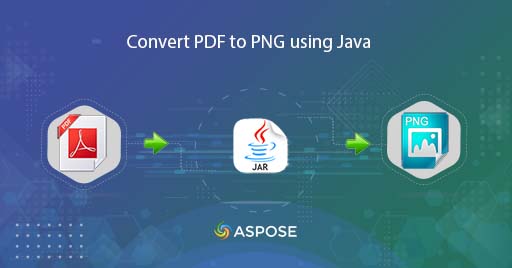
Փոխարկեք PDF-ը PNG-ի Java-ի միջոցով
Առօրյայում մենք փաստաթղթեր ենք ստանում PDF ձևով, քանի որ դրանք բավականին տարածված են ինտերնետում տեղեկատվության փոխանակման համար: Բայց մենք կարող ենք պահանջ ունենալ՝ թույլ չտալ օգտվողներին պատճենել PDF ֆայլի բովանդակությունը, ուստի ամենահեշտ մոտեցումներից մեկը PDF-ը պահելն է որպես PNG: Այժմ զանգվածային փոխարկումն իրականացնելու համար ծրագրային լուծումն ամենաարագ և ամենախելացի մոտեցումն է: Այսպիսով, այս հոդվածում մենք պատրաստվում ենք քննարկել մանրամասները, թե ինչպես փոխարկել PDF-ը PNG-ի Java Cloud SDK-ի միջոցով:
- PDF-ից PNG փոխակերպման API
- Փոխարկել PDF-ը PNG-ի Java-ում
- Պահպանեք PDF-ը որպես PNG՝ օգտագործելով cURL հրամանները
PDF-ից PNG փոխակերպման API
Aspose.PDF Cloud SDK Java-ի համար-ը Java ծրագրավորողներին հնարավորություն է տալիս ներկայացնել PDF ֆայլի ստեղծման, մանիպուլյացիայի և աջակցվող տարբեր ձևաչափերի փոխակերպման հետ կապված առանձնահատկությունները: Այսպիսով, առանց Adobe Acrobat-ի կամ որևէ այլ ծրագրի օգտագործման, կարող եք բեռնել PDF-ը և պահպանել տարբեր ձևաչափերով: Այժմ PDF-ից PNG փոխարկիչ մշակելու համար խնդրում ենք ավելացնել հետևյալ տեղեկատվությունը pom.xml-ում maven build տեսակի նախագծի մեջ:
<repositories>
<repository>
<id>aspose-cloud</id>
<name>artifact.aspose-cloud-releases</name>
<url>http://artifact.aspose.cloud/repo</url>
</repository>
</repositories>
<dependencies>
<dependency>
<groupId>com.aspose</groupId>
<artifactId>aspose-pdf-cloud</artifactId>
<version>21.11.0</version>
</dependency>
</dependencies>
Վերոնշյալ մանրամասները կավելացնեն SDK հղումներ Java նախագծերում, և այժմ հաջորդ կարևոր քայլը անվճար հաշվի ստեղծումն է Aspose Cloud-ի միջոցով: Այսպիսով, խնդրում ենք մուտք գործել՝ օգտագործելով նորաստեղծ հաշիվ և փնտրել/ստեղծել Հաճախորդի ID-ն և Հաճախորդի գաղտնիքը Cloud Dashboard-ում: Այս մանրամասները պահանջվում են հաջորդ բաժիններում:
Փոխարկել PDF-ը PNG-ի Java-ում
Ժամանակն է իրականացնել PDF-ի PNG-ի փոխարկումը Java կոդի հատվածի միջոցով: Խնդրում ենք նկատի ունենալ, որ այս բաժնում օգտագործվող API-ի զանգն ակնկալում է, որ սկզբնաղբյուր PDF ֆայլը կբեռնվի Cloud պահեստից, և եթե այն հասանելի չէ, մենք կարող ենք հեշտությամբ վերբեռնել այն՝ օգտագործելով մեկ պարզ մեթոդ:
- Սկզբում մենք պետք է ստեղծենք PdfApi օբյեկտ՝ որպես փաստարկներ տրամադրելով ClientID և Client գաղտնիքը
- Երկրորդ, բեռնեք մուտքագրված PDF ֆայլը, օգտագործելով File օրինակը
- Երրորդ, վերբեռնեք մուտքագրված PDF-ը ամպային պահեստում՝ օգտագործելով uploadFile(…) մեթոդը
- Ստեղծեք ամբողջ թվով օբյեկտներ, որոնք սահմանում են PDF-ի էջի համարը և ստացված պատկերի չափերը
- Վերջապես զանգահարեք getPageConvertToPng(…) մեթոդը, որը պահանջում է մուտքագրել PDF, էջի համարը և ֆայլի արդյունքի չափերը սահմանող կամընտիր պարամետրեր: Փոխակերպումից հետո ստացված պատկերը վերադարձվում է որպես պատասխան հոսք
try
{
// Ստացեք ClientID-ը և ClientSecret-ը https://dashboard.aspose.cloud/-ից
String clientId = "bb959721-5780-4be6-be35-ff5c3a6aa4a2";
String clientSecret = "4d84d5f6584160cbd91dba1fe145db14";
// ստեղծել PdfApi-ի օրինակ
PdfApi pdfApi = new PdfApi(clientSecret,clientId);
// մուտքագրված PDF փաստաթղթի անվանումը
String inputFile = "PdfWithScreenAnnotations.pdf";
// կարդալ մուտքագրված PDF ֆայլի բովանդակությունը
File file = new File("//Users//"+inputFile);
// վերբեռնեք PDF-ը ամպային պահեստում
pdfApi.uploadFile("input.pdf", file, null);
// PDF-ի հատուկ էջ՝ փոխակերպման համար
int pageNumber =2;
// Ստացված PNG պատկերի լայնությունը
int width = 800;
// Ստացված PNG պատկերի բարձրությունը
int height = 1024;
// զանգահարեք API՝ PDF-ը PNG-ի առցանց փոխարկելու համար
pdfApi.getPageConvertToPng("input.pdf", pageNumber, width, height, null, null);
// տպել հաջողության հաղորդագրություն
System.out.println("PDF to PNG Successsul !");
}catch(Exception ex)
{
System.out.println(ex);
}
Այն դեպքում, երբ մենք PDF-ը որպես PNG պահելու և ելքը ամպային պահեստում պահելու պահանջ ունենք, խնդրում ենք հետևել ստորև նշված հրահանգներին:
- Սկզբում մենք պետք է ստեղծենք PdfApi օբյեկտ՝ որպես փաստարկներ տրամադրելով ClientID և Client գաղտնիքը
- Երկրորդ, բեռնեք մուտքագրված PDF ֆայլը, օգտագործելով File օրինակը
- Երրորդ, վերբեռնեք մուտքագրված PDF-ը ամպային պահեստում՝ օգտագործելով uploadFile(…) մեթոդը
- Այժմ ստեղծեք տողային փոփոխականներ, որոնք պահում են ուղու մանրամասները արդյունքի PNG-ի համար, և ամբողջ թվով օբյեկտներ, որոնք սահմանում են էջի համարը և չափերը արդյունքի PNG-ի համար:
- Վերջապես զանգահարեք putPageConvertToPng(…) մեթոդը, որը պահանջում է մուտքագրում PDF, արդյունք PNG-ի ուղի, էջի համարը և արդյունքի ֆայլի չափերը սահմանող կամընտիր պարամետրեր:
try
{
// Ստացեք ClientID-ը և ClientSecret-ը https://dashboard.aspose.cloud/-ից
String clientId = "bb959721-5780-4be6-be35-ff5c3a6aa4a2";
String clientSecret = "4d84d5f6584160cbd91dba1fe145db14";
// ստեղծել PdfApi-ի օրինակ
PdfApi pdfApi = new PdfApi(clientSecret,clientId);
// մուտքագրված PDF փաստաթղթի անվանումը
String inputFile = "PdfWithScreenAnnotations.pdf";
// կարդալ մուտքագրված PDF ֆայլի բովանդակությունը
File file = new File("//Users//"+inputFile);
// վերբեռնեք PDF-ը ամպային պահեստում
pdfApi.uploadFile("input.pdf", file, null);
// արդյունք PNG պատկերի անվանումը
String resultant = "Resultant.png";
// PDF-ի հատուկ էջ՝ փոխակերպման համար
int pageNumber =2;
// Ստացված PNG պատկերի լայնությունը
int width = 800;
// Ստացված PNG պատկերի բարձրությունը
int height = 1024;
// զանգահարեք API՝ PDF-ը PNG-ի առցանց փոխարկելու համար
pdfApi.putPageConvertToPng("input.pdf", pageNumber, resultant, width, height, null, null);
// տպել հաջողության հաղորդագրություն
System.out.println("Save PDF as PNG Successsul !");
}catch(Exception ex)
{
System.out.println(ex);
}
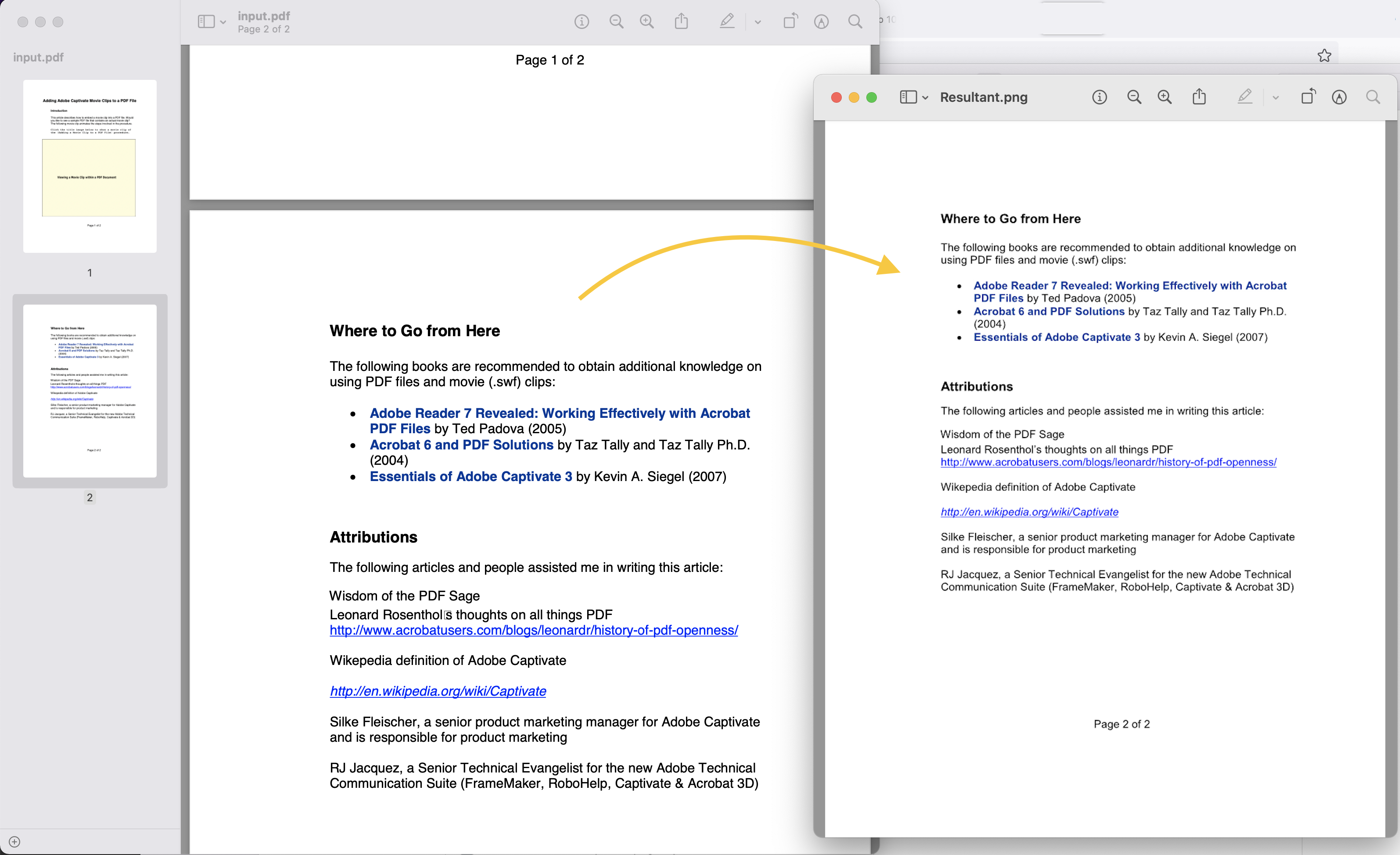
Պատկեր 1.- PDF-ից PNG փոխակերպման նախադիտում
Վերոհիշյալ օրինակում օգտագործված PDF ֆայլի նմուշը կարելի է ներբեռնել PdfWithScreenAnnotations.pdf-ից:
Պահպանեք PDF-ը որպես PNG՝ օգտագործելով cURL հրամանները
CURL հրամանները նաև REST API-ներին հրամանի տող տերմինալի միջոցով մուտք գործելու հարմար եղանակներից են: Այժմ այս մոտեցման նախադրյալը JWT մուտքի նշանի ստեղծումն է (հիմնված հաճախորդի հավատարմագրերի վրա) հետևյալ հրամանը կատարելիս։
curl -v "https://api.aspose.cloud/connect/token" \
-X POST \
-d "grant_type=client_credentials&client_id=bb959721-5780-4be6-be35-ff5c3a6aa4a2&client_secret=4d84d5f6584160cbd91dba1fe145db14" \
-H "Content-Type: application/x-www-form-urlencoded" \
-H "Accept: application/json"
Երբ մենք ունենք JWT նշանը, մենք պետք է կատարենք հետևյալ հրամանը՝ PDF-ը որպես PNG պահելու համար: Այժմ ֆայլը տեղում պահելու համար մենք պարզապես օգտագործում ենք -o արգումենտը և այն պահպանում է ելքը տեղական դրայվում:
curl -v -X GET "https://api.aspose.cloud/v3.0/pdf/input.pdf/pages/2/convert/png?width=800&height=1000" \
-H "accept: multipart/form-data" \
-H "authorization: Bearer <JWT Token>" \
-o resultant.png
Եզրակացություն
Այս հոդվածը մեզ օգնել է մշակել PDF-ից PNG փոխարկիչ՝ օգտագործելով Java Cloud SDK: Մենք տեսել ենք PDF-ը PNG-ի փոխարկելու օրինակները՝ օգտագործելով Java կոդի հատվածները, ինչպես նաև սովորել ենք PDF-ը որպես PNG պահելու քայլերը՝ օգտագործելով cURL հրամանները: Մենք նաև հնարավորություն ենք տալիս ներբեռնել Java Cloud SDK-ի ամբողջական կոդերը GitHub-ից, և դուք կարող եք այն փոփոխել ձեր պահանջներին համապատասխան (այն հրապարակված է MIT լիցենզիայի ներքո): Խնդիրների դեպքում կարող եք դիմել մեզ՝ արագ լուծման համար անվճար ապրանքի աջակցման ֆորումի միջոցով:
Առնչվող հոդվածներ
Խորհուրդ ենք տալիս ավելին իմանալու համար այցելել հետևյալ հղումները.